Pro Tools ha alcune delle caratteristiche di automazione più avanzate disponibili in una workstation audio digitale. Vediamo alcune di queste caratteristiche. Tenete a mente se si esegue una versione nativa di Pro Tools sarà necessario il Complete Production Toolkit di utilizzare alcune delle caratteristiche che sto per mostrarvi. Se si esegue Pro Tools HD o Pro Tools HD nativa queste funzioni saranno disponibili senza il Complete Production Toolkit.
Suggerimento 1: Automazione Plugin Enable
C'è un modo lungo senza fiato per consentire l'automazione per i singoli parametri del plugin in Pro Tools, ma un modo molto veloce per consentire l'automazione per qualsiasi parametro plugin è di Controllo-Comando-Opzione-Fare clic sul parametro e scegliete l'opzione Abilita Automazione per (parametro-name ). Ci sono alcuni plugin che ti lasceranno fare questo, ma tutti i plug-in Pro Tools fotografici avranno questa caratteristica.
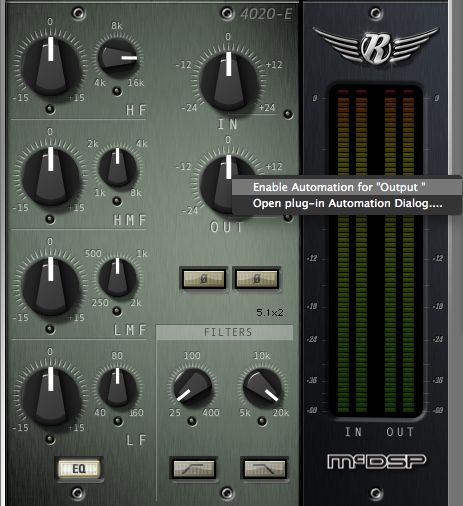
Abilita automazione per i singoli parametri del plugin.
Se si desidera abilitare l'automazione per tutti i parametri del plugin scelto, Ctrl-Opzione-Comando-clic sul pulsante Attiva Automation Plugin.
Dopo un controllo plugin è abilitato per l'automazione si può fare la sua corsia di automazione mostrare sulla pista da Ctrl-Comando-clic sul controllo.
Consentire l'automazione per tutti i parametri del plugin.
Suggerimento 2: Automazione Ritmica
A volte si può desiderare di avere una padella suono entrambi i lati dell'immagine stereo ritmicamente o avere il volume accende e spegne come un suono ritmico gated. Questo può essere fatto abbastanza facilmente con lo strumento Matita in Pro Tools. Per impostazione predefinita, lo strumento Matita è impostato a mano libera, ma se cliccate e tenete premuto su di esso, si vedrà che questo strumento ha la capacità di disegnare linee rette, triangoli, quadrati e persino passi casuale (il Parabolic
Matita opzioni dello strumento.
Suggerimento 3: Copia / Incolla Automation
Se si copia (Comando-C) i dati di automazione da una traccia e incolla (Comando-V) su un altro binario, funzionerà bene. Ma cosa succede se si desidera copiare, diciamo i dati di automazione del volume di una traccia e incollarlo sulla corsia Pan automazione di un altro brano? Potete farlo andando su Modifica
Questo può essere molto utile quando dici di voler copiare i dati di automazione Pan sinistra sulla corsia di destra automazione Pan della traccia stereo stesso.
Incolla speciale.
Suggerimento 4: Fermo Prime in Stop
Durante la registrazione di automazione a volte può voler impostare il controllo, mentre l'indicatore di riproduzione viene interrotta e avviare l'automazione di registrazione a quel valore, non appena si preme il pulsante play. Questo può essere un problema se si dispone già di automazione scritto su una pista come il controllo avrà una tendenza a saltare al preesistente valore di automazione in pista. Se non c'è l'automazione in pista, Pro Tools sarà solo ignorare le modifiche apportate durante l'indicatore di riproduzione viene interrotta e solo registrare i cambiamenti di controllo, mentre la testina è in movimento.
Vai a Preferenze
Questa funzione è disponibile solo in modalità Latch, in modo da impostare una traccia per la modalità Latch, ora, mentre l'indicatore di riproduzione viene interrotta, spostare un controllo. Vedrete la modalità di automazione selettori turno sfondo rosso. Ciò indica che Pro Tools inizierà a registrare il controllo sul valore impostato non appena si preme Play.
Preferenze di automazione.
Suggerimento 5: modalità Touch in modalità Latch
Quando la modalità Latch probabilmente saprete già che una volta che hanno scritto i dati di automazione e lasciare andare il parametro, Pro Tools conserva ancora iscritto automazione presso l'ultimo valore fino a quando la riproduzione viene interrotta. In modalità touch il controllo torna al suo stato precedente, non appena si lascia andare il controllo. Questo può essere abilitato su una pista da base pista da solo Command-clic sul selettore di modalità di automazione per la pista.
Si noterà che la traccia rimane in modalità Latch, ma scivola indietro ai dati di automazione esistenti sulla pista come se la pista erano in modalità Touch. Se ci fossero altre tracce in modalità Latch, avranno ancora si comportano come al solito a meno che tu Comando-clic sul suo selettore di Automation Mode.
C'è un sacco di flessibilità quando si tratta di automazione di Pro Tools e questo è solo grattando la superficie.


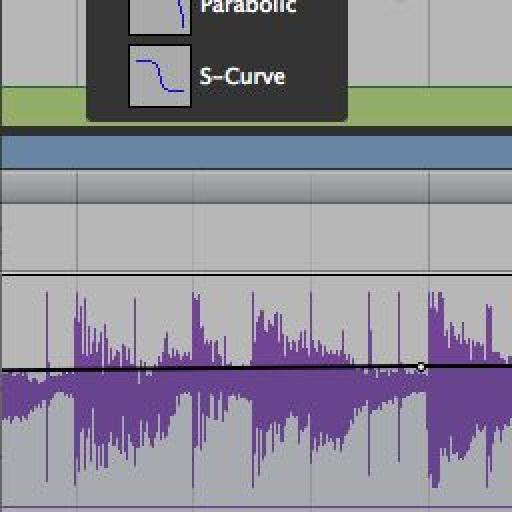
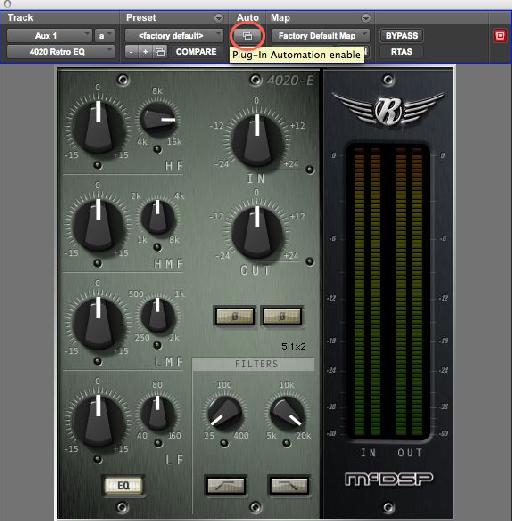
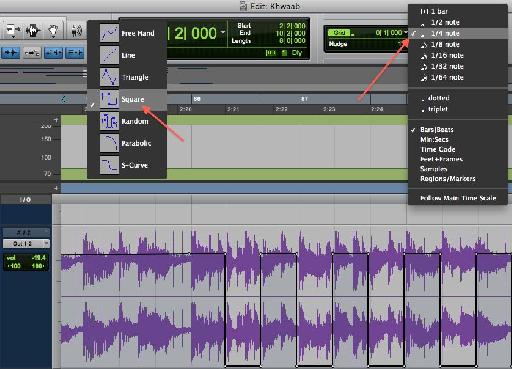
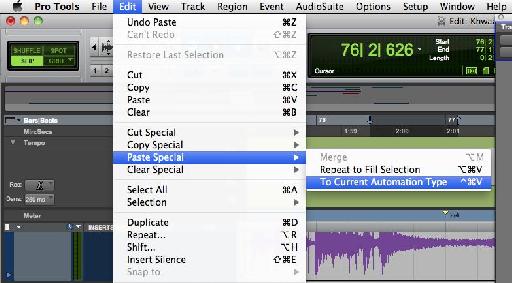
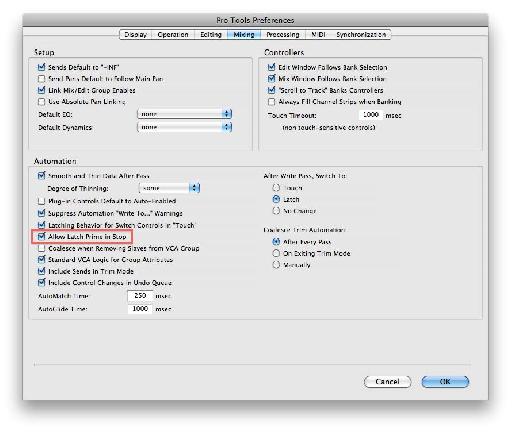
 © 2024 Ask.Audio
A NonLinear Educating Company
© 2024 Ask.Audio
A NonLinear Educating Company
Discussion
Want to join the discussion?
Create an account or login to get started!